Quali sono le Impostazioni Google su smartphone Android
Aggiornato il:
Come usare le funzioni principali dellle "Impostazioni Google" che si trovano su tutti gli smartphone Android
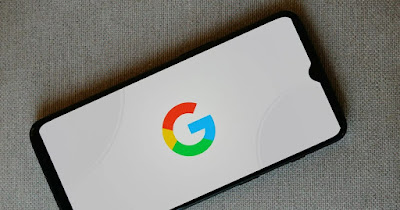 Su tutti i telefoni Android possiamo accedere alle impostazioni dell'account Google senza dover usare il browser di un PC. Queste impostazioni sono facilmente accessibili e forniscono importanti informazioni su quello che Google raccoglie dal telefono e sulle funzioni Google che possiamo attivare (o disattivare).
Su tutti i telefoni Android possiamo accedere alle impostazioni dell'account Google senza dover usare il browser di un PC. Queste impostazioni sono facilmente accessibili e forniscono importanti informazioni su quello che Google raccoglie dal telefono e sulle funzioni Google che possiamo attivare (o disattivare).Nella guida che segue vi mostreremo come configurare le impostazioni Google su Android e cosa fare con i vari menu offerti dalla schermata, così da sapere sempre dove premere e quale percorso seguire per gestire una determinata funzione di Google sul telefono.
Vi ricordiamo che il menu Google è disponibile nell'app Impostazioni di tutti i telefoni dotati di supporto alle app di Google (sono esclusi quindi i telefoni HUAWEI).
LEGGI ANCHE -> Quali servizi e app Google si possono disattivare su Android
1) Annunci
Questo menu è dedicato alla gestione dell'ID pubblicità assegnato al nostro account Google. Premendo infatti su Reimposta ID pubblicità possiamo genereaer un nuovo ID pubblicità per il nostro account, mentre premendo su Elimina ID pubblicità eviteremo che le app esterne possano usare questo ID per generare annunci personalizzati.
Vi ricordiamo che questi tasti non impediscono la comparsa della pubblicità nelle app, ma possono cambiare la natura degli annunci visualizzati (saranno meno specifici).
2) Backup
Il menu di riferimento per i backup sull'account Google. Da qui possiamo vedere quando spazio rimane su Google One, attivare il backup del telefono su Google One, effettuare subito un nuovo backup e controllare i dati salvati su di esso (App, Foto e video, SMS e MMS, Cronologia chiamate, Impostazioni dispositivo e Dati dell'Account Google).
In fondo alla schermata è presente un interruttore per attivare il backup anche su rete dati mobile o Wi-Fi a consumo: attiviamo questa voce solo se abbiamo un'offerta dati con molti Giga (almeno 150 GB) o su una rete hotspot pubblica.
3) Compilazione automatica
In questo meno sono presenti le voci per gestire i codici di verifica SMS, per gestire la compilazione automatica di Google e per gestire la condivisione del numero di telefono.
In particolare la compilazione automatica di Google ci permetterà di accedere subito alle app di cui abbiamo salvato le credenziali su Google Chrome o sul'app Google, come visto nelle guide su come salvare le credenziali su account Google e su come usare il Generatore password di Chrome, sicuro e automatico.
4) Configura e ripristina
Questo menu fornisce le opzioni per configurare un dispositivo Android vicino (come un nuovo telefono appena acquistato), ma offre anche i menu per configurare il profilo di lavoro o per ripristinare i contatti persi dopo un ripristino del telefono.
Per approfondire possiamo leggere la nostra guida su come passare tutti i dati dal vecchio telefono al nuovo Android.
5) Controllo genitori
Con questo menu possiamo configurare il controllo genitori sul nostro telefono, associando le app di Google Family Link assegnate ai nostri figli minori ed amministrando i permessi e i limiti di ogni membro della famiglia sottoposto al controllo parentale.
Su questo argomento possiamo leggere i nostri articoli su come usare Google Family Link e app simili e su come creare un account Google per bambini e figli.
6) Dati mobili e messaggi
Se abbiamo un numero di telefono compatibile con i servizi Google verrà mostrato in questa schermata; questo numero serve per ricevere gli SMS di conferma e gestire il traffico da essi generato.
Per effettuare un controllo sulla spesa e sui messaggi ricevuti premiamo su Numero di telefono del dispositivo e successivamene su Controlla il modo in cui gli altri ti contattano.
Su alcuni telefoni e con alcuni operatori di telefonia questa schermata è vuota: non dobbiamo preoccuparci di questo scenario ed andare avanti senza pensarci più di tanto.
7) Dispositivi e condivisione
Questo menu fornisce alcune valide opzioni per interfacciare il telefono con altri device Google acquistati, oltre a configurare velocemente l'accesso all'account utilizzato sul telefono.
Da qui infatti possiamo configurare l'accesso al Chromebook, avviare la condivisione nelle vicinanze, gestire i dispositivi compatibili, avviare i dispositivi Matter e modificare le opzioni Google Cast (utili mentre trasmettiamo i video al Chromecast).
8) Emergenze personali
Un menu molto importante, dove sono presenti delle funzioni per la sicurezza personale e per evitare di affrontare situazioni di pericolo con il telefono in mano.
Le voci disponibili variano in base al telefono in uso (sui Google Pixel ci sono più opzioni), ma nella maggior parte dei telefoni troviamo anche la funzione che silenzia le notifiche mentre siamo alla guida, azzerando ogni possibile forma di distrazione.
9) Impostazioni relative alle app Google
Un menu da tenere sempre a portata di mano, visto che contiene le impostazioni delle varie app Google installate sul telefono.
Da qui possiamo infatti controllare quali app sono collegate al nostro account, verificare i dati di Google Fit, controllare le impostazioni di Google Wallet, regolare la modalità istantanea su Google Play, controllare Google Play Giochi, impostare le ricerche vocali di Assistente Google e gestire la sincronizzazione dei contatti.
10) Personalizza l'utilizzo di dati condivisi
Come molti utenti avranno intuito i dati di Google sono condivisi tra le varie app, ma possiamo impedire ad una singola app di usare i dati condivisi (funzionerà solo con le informazioni fornite durante il suo utilizzo).
Apriamo questo menu e spegniamo l'interruttore accanto all'app Google su cui non vogliamo più utilizzare i dati condivisi; come impostazioni di base vanno lasciate tutte accese, ma se abbiamo esigenze particolari o non vogliamo lasciare tracce della nostra attività in una specifica app Google, questo è il menu che fa per noi.
11) Trova il mio dispositivo
L'ultimo menu presente è relativo al sistema antifurto integrato in Android, che permette di localizzare il telefono perso, bloccarne l'accesso (con tanto di messaggio d'avviso), farlo suonare o resettare a distanza.
Per approfondire possiamo leggere i nostri articoli su come rendere inutilizzabile il telefono rubato e su come bloccare Android a distanza.
Conclusioni
Il menu delle impostazioni di Google ci fornisce il massimo controllo sulle informazioni e sulle app associate all'account Google, in particolare sulla condivisione dei dati, sulle regolazioni relative alla privacy e sull'attivazione (o la disattivazione) di funzioni particolari.
Vi ricordiamo che molte opzioni e impostazioni legate alla privacy sono disponibili sulla dashboard di Google, di cui abbiamo parlato nelle guide su come controllare il proprio profilo Google e i dati personali condivisi e su come gestire i i dati che Google raccoglie su di noi.
